Door in Word tekst te markeren als “verborgen” kun je ervoor zorgen dat deze tekst niet wordt afgedrukt. Wanneer dit handig is, vertelt dit onderwerp.
Werkwijze
De werkwijze is eenvoudig
- Markeer de te verbergen tekst
- Controleer of deze niet wordt geprint
Praktijkvoorbeeld
Aan de hand van een voorbeeld is dit het beste duidelijk te maken.
Je moet een formulier invullen aan de hand van een interview met een klant. Deze klant heeft het formulier ook voor zich liggen, maar bij het stellen van de vragen staat het wel goed als je verder door vraagt. Om geen vragen te vergeten kun je in het document deze toelichting markeren als “verborgen” tekst. Op die manier zie het zelf wel op je scherm, maar zal het bij afdrukken niet worden geprint.
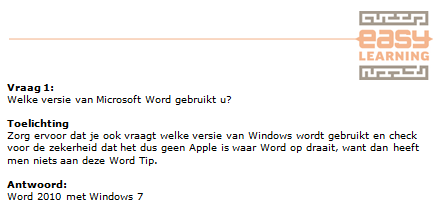
Werkinstructie
- Selecteer de tekst die niet moet worden afgedrukt
- Tip: neem daarin ook de witte regel na de alinea mee, anders blijft er een extra regel op de afdruk staan

- Ga naar tab >> Start

- Selecteer groep >> Lettertype
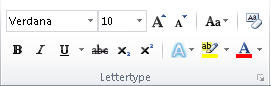
- Druk op het pijltje in de rechter onderhoek van de groep Lettertype
- TIP: dit kun je ook doen met CTRL+D
- Het scherm voor het instellen van het lettertype in Word opent
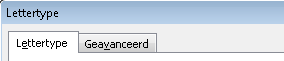
- Vink in het onderdeel effecten de optie >> Verborgen tekst aan
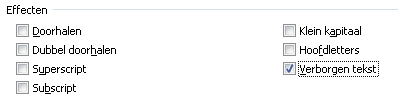
- Druk op >> OK
- Afhankelijk van de instellingen in Word wordt de tekst nu wel of niet getoond
Verborgen tekst weergeven
Om ervoor te zorgen dat de verborgen tekst weer getoond wordt in Word doe het volgende:
- Ga naar >> Bestand
- Kies voor >> Opties
- De opties van Word worden getoond
- Kies voor >> Weergave
- Ga naar het kopje >> Deze opmaakmarkeringen altijd op het scherm weergeven
- Selecteer de optie >> Verborgen tekst weergeven

- Druk op >> OK
- De verborgen tekst is nu zichtbaar op het scherm
- De verborgen tekst is te herkennen aan de stippelijntjes onder de tekst
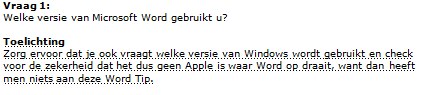
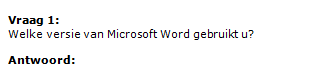
 Gijs zegt
Gijs zegt
12/04/2016 op 09:59wow het werkt echt hiermee ga ik mijn vrienden foppen
 Easy Learning zegt
Easy Learning zegt
13/04/2016 op 20:53Hoewel we wel voor een geintje in zijn, kun je deze tip dus volgens ons beter inzetten voor instructies bij een formulier of iets dergelijks.
 Debbie Francke zegt
Debbie Francke zegt
16/05/2016 op 22:05Voor Mac gebruikers: Het weergeven in het document van verborgen tekst vind je onder het tabblad Word, dan Voorkeuren en dan Weergeven bij ontwerpfuncties en taalprogramma’s. Daar kun je verborgen tekst tonen aanvinken of juist uit zetten.
 Lianne zegt
Lianne zegt
29/11/2018 op 13:49Het werkt super, alleen zou ik de verborgen tekst wel in PDF om willen zetten. Heeft iemand hier een oplossing voor?
Het gaat bij mij om het plaatsen van logo’s. Omdat er veel digitaal verzonden wordt moeten de logo’s en het briefpapier digitaal aan de documenten worden toegevoegd. Soms wordt er nog een document geprint op het briefpapier (dit is tot aan de rand geprint en daardoor niet mogelijk om zelf te printen). Kortom, in PDF wil ik de logo’s en het briefpapier meezenden, maar door gebruik van briefpapier wil ik de logo’s niet printen.